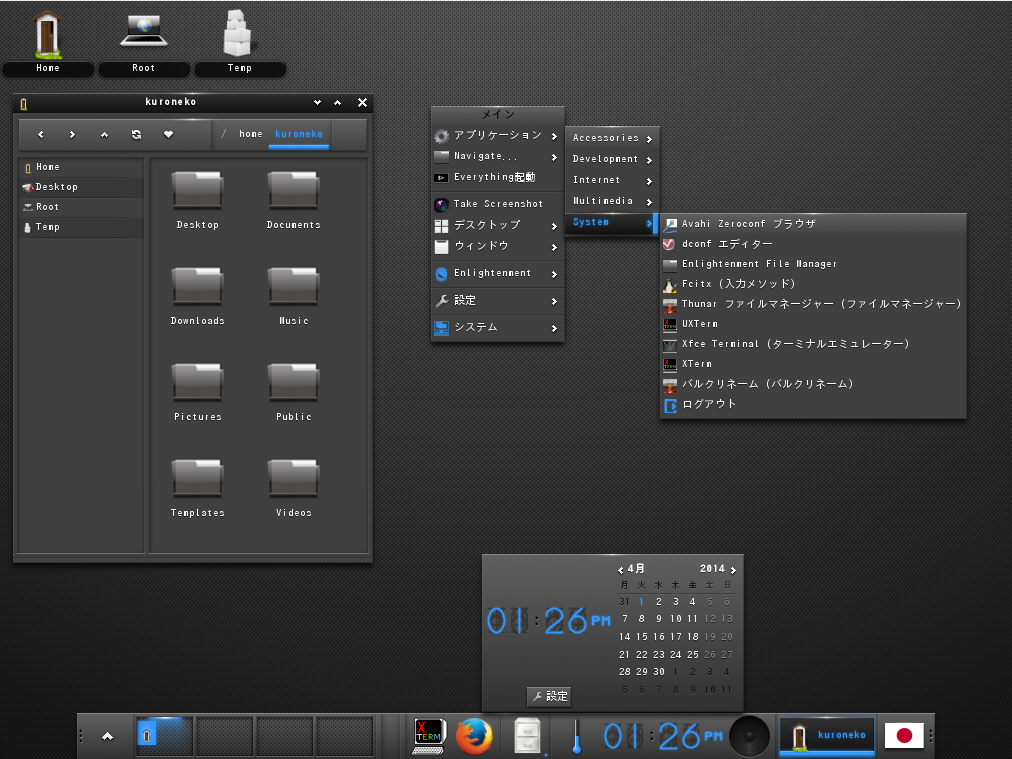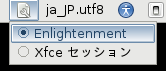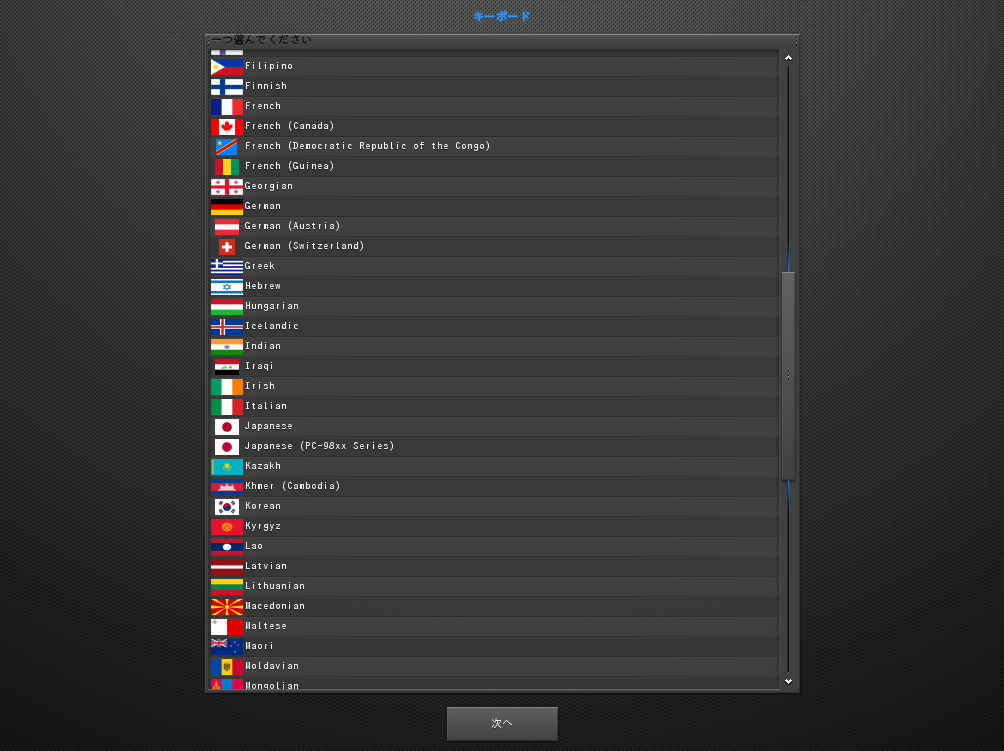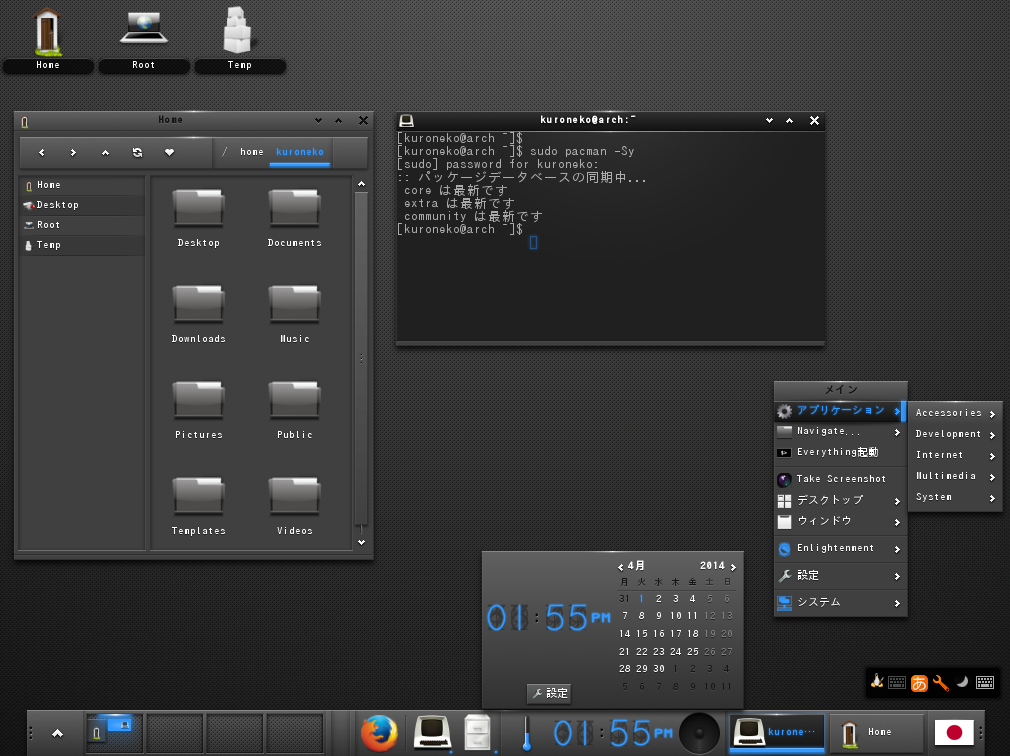Arch Linuxにデスクトップ環境Enlightenmentを導入する
2014-04-04
2022-05-01
Windowsとは一味違うカッコイイGUI環境はいかが?
Linuxのデスクトップ環境というとGNOME、KDEが双璧であり また、軽い動作としてXfceやLXDMが有名です。 今回はちょっと目先を変えてギークな雰囲気漂う斬新なデザインの Enlightenmentの導入事例をご紹介します。 Enlightenmentの公式ページはこちら
Enlightenment導入直後の筆者のデスクトップ
ちょっとご注意を
筆者の環境(Arch Linux)は2014年2月中旬以降から アップデートをしていませんでした。 その状態でEnlightenmentを導入したのですが、再ログイン後 以下のxsessionエラーが出て起動出来ませんでした。
enlightment_start : error while loading shared libraries : Systemd.so.0: cannot open shared object file: No such file or directory
systemd関係のエラーなので、これは構成が変わったかなと思い アップデートを実行したら無事起動しました。
インストール
以下コマンドでEnlightenmentをインストールします。
$ sudo pacman -S enlightenment
Enlightenmentによく似合う端末としてTerminologyがあります。 必要であれば、以下のコマンドでインストールします。
$ sudo pacman -S terminology
一度ログアウトしてディスプレイマネージャーで Enlightenmentを選択してログインし直します。 筆者の環境ではディスプレイマネージャーはLightDMを使っていますので LightDMでEnlightenmentを選びます。
Enlightenmentでログインする
ログインすると図のような設定画面が出てくるので 環境設定します。
設定が終わったら、使ってみましょう。 マウスの動作がちょっと独特なので設定画面でお好みの設定をした方が良いと思います。 では、カッコイイGUI環境を堪能あれ!
[adsense]